Přejmenování uživatelského účtu ve Windows 10 Pro
Přihlaste se do Windows pod účtem správce. Do pole pro hledání napište výraz »správa« a z výsledků hledání vyberte aplikaci »Správa počítače«.
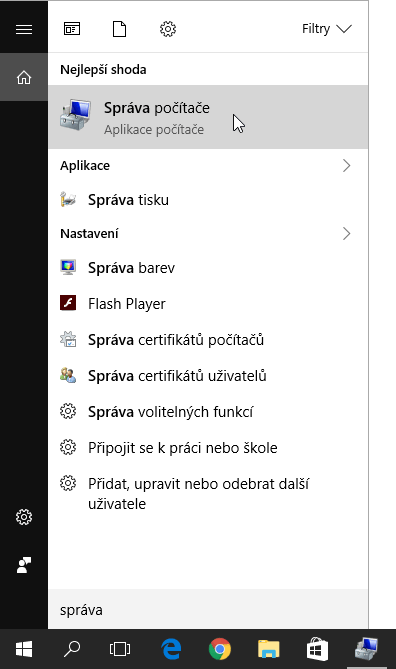
V okně Správa počítače přejděte na »Místní uživatelé a skupiny | Uživatelé«. V prostředním okně se zobrazí seznam všech uživatelů počítače. Klikněte na uživatele, kterého si přejete přejmenovat, pravým tlačítkem myši a z kontextového menu vyberte »Přejmenovat«.
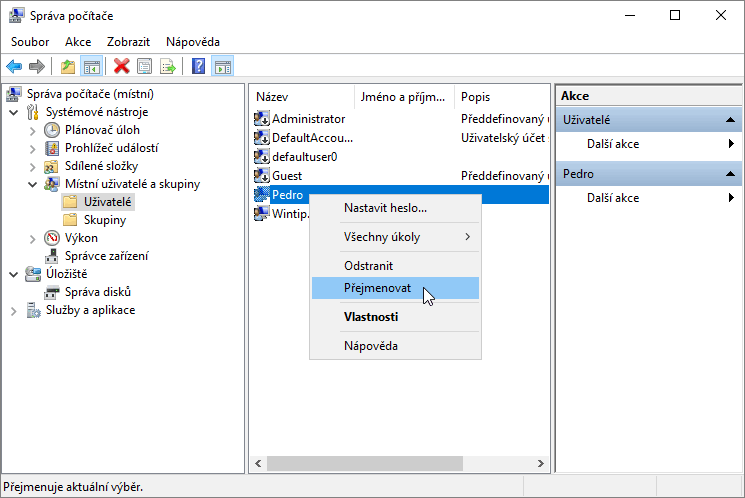
Přepište původní uživatelské jméno novým jménem a zavřete okno aplikace Správa počítače.

Na přihlašovací obrazovce bude nyní nové uživatelské jméno.

Po přihlášení pod novým uživatelským jménem bude vše v původním stavu. Je potřeba upozornit, že se změní pouze uživatelské jméno. Ve složce Users zůstane původní název profilu uživatele (v tomto případě Pedro).
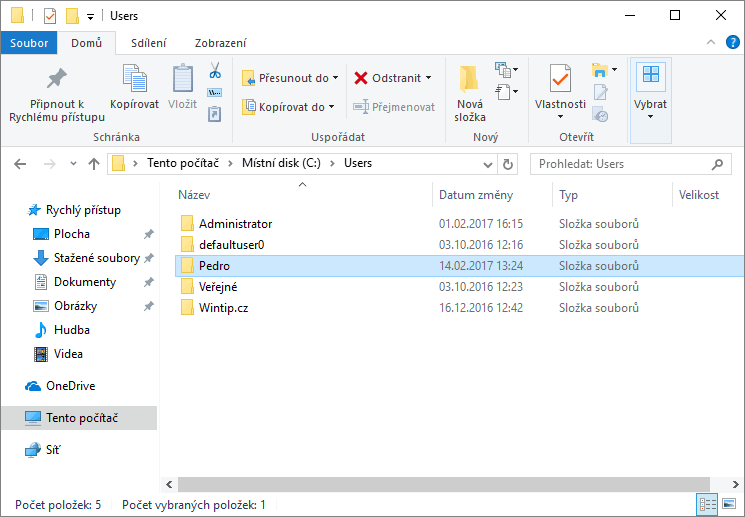
Přejmenování uživatelského účtu ve Windows 10 Home
Přihlaste se do Windows pod uživatelským účtem správce. Do pole pro hledání napište výraz »ovl« a z výsledků vyberte aplikaci »Ovládací panely«.
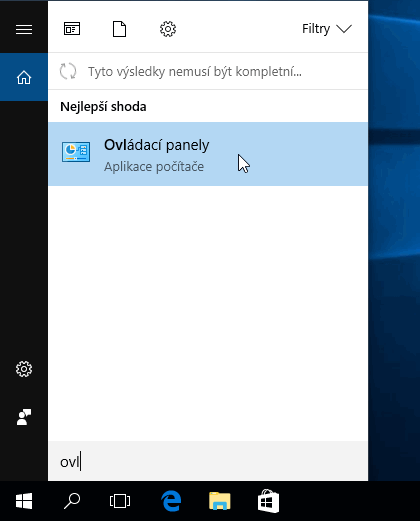
V Ovládacích panelech přejděte do sekce »Uživatelské účty«.

Vyberte uživatelský účet jehož jméno chcete změnit a klikněte na volbu »Změnit název účtu«.

Vyplňte nový název účtu a klikněte na tlačítko »Změnit název«.

Nový název účtu se v Ovládacích panelech ihned zobrazí.

I když změníte název uživatele, tak název uživatelského profilu ve složce Users zůstane původní (v tomto případě Pedro).

TIP: Jak zapnout účet Administrator ve Windows 10

Pavel •
No ano, ale jak změním Pedra na Pabla v User/ ?
Potřebuji změnit Martina na Pavla v User/Martin
Tomik •
Dobry den. Prosim Vas, prvni faze se povedla v poradku. U druhe je problem v tom, ze se mi nezobrazi moznost "Zmenit nazev uctu ". Prihlasuji se pres muj e-mail od outlooku a stve me ten neuplny nazev slozky 🙁 Win 10 Pro, admin a proste se mi nezobrazi ta moznost prejmenovat slozku… Poradite prosim ?
Káč •
Super nápověda, ale bohužel mi v okně správa počítače chybí nabídka "místní uživatelé a skupiny", takže se přejmenování nezdařilo.
jkl •
ano lebo mate windows 10 home a nie pro…. aj mne chyba mistni uzivatele a skupiny
Jakub •
Stačí vyhledat Netplwiz (dole v levo vedle ikony WIN je lupa – opsat a enter) Spustit apku co to vyhledá a tam najít požadovaný účet (může být i dvakrát, takže je to ten kde je User) dát Vlasnosti a pak změnit uživatelské jménu.
Tato oprava nezmění název adresáře v Users.
Michal K •
Yes! Dík. Užitečné i po 4 letech. Žádné “změnit název účtu” ve WIN10 Home nemám
adam k •
jezis dekuji! konecne nekdo kdo zna windows, díky!!!
Karel •
Haha, nefunguje mi ani jedno. Vždycky mi tam chybí jedna klíčová možnost – u prvního způsobu mi chybí "Místní uživatelé a skupiny", u druhého "Změnit název účtu". Vtipné.
Michal •
viz můj koment z 3.4.2021 v hlavním vlákně.
Theva •
Nabídka START – SPUSTIT – napsat a spustit [i][b]netplwiz[/b][/i] a tam už si vše nastavíte 😉
Michal •
Použil jsem Netplwiz a přejmenoval jsem si USER na xxxx, dal jsem použít, poté jsem se znovu přihlásil, tak vše zůstalo stejné a žádná změna neproběhla, kde tedy dělám chybu ?
Vaclav •
Taky si nevim rady jak změnit pavla na vaclava v user?
ZaraGaming •
mám problém, záložku "Místní uživatelé a skupiny" tam nemám, a v počítači mám ale 2 uživatele.
Lil •
Díky, moc mi to pomohlo! 😉 Když koukám na komentáře, taky to nemám v PC přesně, jako na vzorových obrázcích a první varianta mi nejde, ale třeba místo "Změnit název účtu" tam mám "Změnit typ účtu". Pak už je to jednoduché.
Cheezy •
žadní uživatelé tam nejsou
lucky •
"změnit název účtu" TUTO VOLBU TAM NEMÁM! tak nevím co s tím 🙁 nemám ani místní účet jen Administrátor a chráněno heslem !Atak teď babo raď !!!! 😮
Michal •
viz můj koment z 3.4.2021 v hlavním vlákně.
Mirďa •
Díky moc za rady sám bych to asi nevyluštil.
😉
Martin •
Ahoj, já mám na úvodní obrazovce dva úplně stejné účty. Na jednom mám fotku a na druhým ne (tak je od sebe poznám) ale po zapnutí se mi automaticky snaží připojit ten bez fotky přes heslo, ve všech možných nastaveních jsem vždy našel jen ten s fotkou kde se přihlašuji přes PIN, nemohu tedy ten druhý ani jedním z výše uvedených způsobů smazat/ přejmenovat odstranit- setkal se již někdo s podobnou situací umíte prosím navést na nějakou jinou cestu? Předem díky
danton3 •
Zdravím.
Já ve svých WIN10 Home nemám podle prvního, ani druhého postupu Změnit název účtu. Asi na to v mém Win zapoměli to tam dát… Verze Win 10:
Verze 2004
build 19041.329
Co s tím?
Díky.
Michal •
viz můj koment z 3.4.2021 v hlavním vlákně.
horten229 •
Druhý spôsob funguje 100%….
Aschmet •
Mě to fungovalo podle návodu dobře mamy Windows 10 home.
Michal •
Tak jsme na to konečně přišli. Na Win10 home se ta možnost “změnit název účtu” zobrazuje jen pokud NEJSTE přihlášení přes microsoft účet. Pokud přihlášení jste, tak si to prostě tahá jméno z toho účtu. My měli ještě navíc problém v tom, že jsme byli registrovaní na dva různé maily a tedy jsme měli dva účty microsoft. A zarputile jsme měnili název toho používaného účtu, přitom ntb byl spárovaný s tím starším. No než jsme na to přišli, tak to trvalo několik hodin.